データチェック-マスタチェック
プランで使用している建具、部品、素材の参照先のマスタをチェックして、3Dカタログ.comと同期処理(最新コンテンツへの更新、リンク切れ解消等の効果)を行ったり、Archi Masterコンテンツを3Dカタログマスタコンテンツに変換します。
3Dカタログマスタコンテンツをチェックする
 「処理」メニューから「データチェック」の「マスタチェック」をクリックします。
「処理」メニューから「データチェック」の「マスタチェック」をクリックします。- 対象階を選択します。
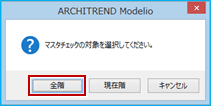
- 「3Dカタログマスタ」を選び、チェックしたい項目をON(例えば、リンク切れなどを解消する場合は「リンク切れ」のチェックを付けてON)にします。
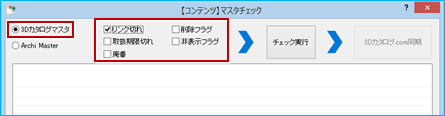
- チェックを開始するときは、「チェック実行」をクリックします。
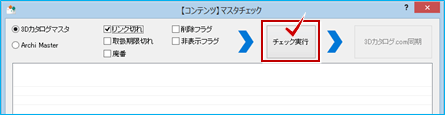
- 確認画面の「OK」をクリックします。
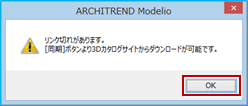
- チェック結果を確認します。下図例の場合、入力した建具が”リンク切れ”を発生しています。
(結果一覧に何も表示されない場合は問題ありません。「閉じる」をクリックして終了します)
解消する場合は「3Dカタログ.com同期」をクリックします。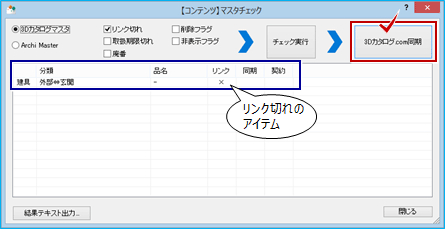
- 確認画面の「はい」をクリックして、再度チェック処理を実行します。
結果一覧に何も表示されていない場合、リンク切れが解消されたことを意味します。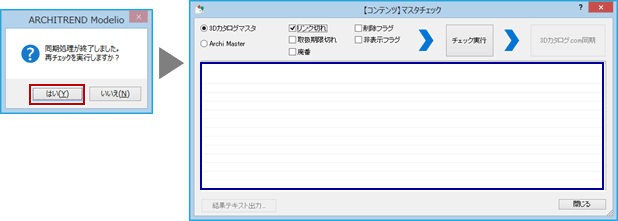
- 「閉じる」をクリックして終了します。
メモ
- 各項目の機能内容です。
リンク切れ 3DCマスタプログラムの各コンテンツ(素材・部品・建具)に登録されていない(または見えていない状態)コンテンツを一覧表示します。同期処理でダウンロードして改善します。 取扱期限切れ メーカーが設定した取扱期限を過ぎている製品のコンテンツを一覧表示します。 廃番 流通していない廃番のコンテンツを一覧表示します。 使用不可フラグ 3DCマスタプログラムの各コンテンツ(素材・部品・建具)登録一覧の「ツール」メニューの「メンテナンス」で「使用不可フラグ」をONにしたコンテンツを一覧表示します。 非表示フラグ 3DCマスタプログラムの各コンテンツ(素材・部品・建具)登録一覧の「ツール」メニューの「メンテナンス」で「非表示フラグ」をONにしたコンテンツを一覧表示します。 チェック実行 ONにした上記項目をチェックします。
インターネットに接続されている場合は、3Dカタログ.comと通信して、マスタに登録されているコンテンツの情報をチェックします。
※リンク切れ以外のチェックで一覧表示されたコンテンツは、同期処理でダウンロードできません。3Dカタログ.com同期 リンク切れや情報の古いコンテンツに対して、3Dカタログ.comからダウンロードして最新の内容にすることで改善します。 結果テキスト出力 一覧に表示されたデータを、テキストファイル(.txt)に出力します。 - 3DCマスタを直接起動してもマスタチェックを実行することができます。
Archi Masterコンテンツを3Dカタログマスタコンテンツに変換する
※ 3Dカタログマスタコンテンツに変換する場合は、あらかじめマスタのバックアップを取ることをお勧めします。
 「処理」メニューから「データチェック」の「マスタチェック」をクリックします。
「処理」メニューから「データチェック」の「マスタチェック」をクリックします。- 対象階を選択します。
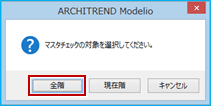
- 「【コンテンツ】マスタチェック」ダイアログの「Archi Master」を選び、「チェック実行」をクリックします。
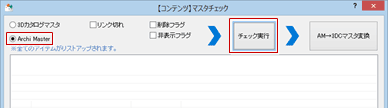
- 「AM→3DCマスタ変換」をクリックして、表示された全てのアイテムを3Dカタログマスタコンテンツに変換します。
※ アイテムを個別に変換する場合は、建具(AM)、部品(AM)、素材(AM)のアイテムのプロパティから変換できます。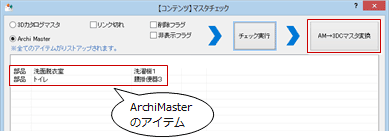
- 「AMコンバートオプション」ダイアログで取り込む条件を設定して、「OK」をクリックします。アイテムの表示がなくなったことを確認します。
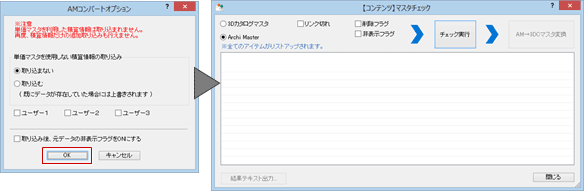
メモ
- 変換時に3Dカタログ.comに自動的に問い合わせをして、Archi Masterコンテンツと同等の3Dカタログマスタコンテンツが存在していた場合はそれをダウンロードします。「メーカー」建材として取り込まれます。
- 変換時に3Dカタログ.comに自動的に問い合わせをして、Archi Masterコンテンツと同等の3Dカタログマスタコンテンツが存在していなかった場合は「ユーザー」建材として取り込まれます。
- 「ユーザー」建材として取り込まれる場合、Archi Masterで設定していたメーカーが3Dカタログマスタに存在する場合はそのメーカー名を使用します。存在しなかった場合は、メーカー名をユーザーメーカーに登録した後変換します。
- 各建材の3Dカタログマスタへの変換先は以下のようになります。
Archi Master → 3Dカタログマスタ 素材 シリーズ名 ※ シリーズ名がなければ建材名 → 製品名 建材名 → グループ名 用途名 → シリーズ名 部品 シリーズ名 ※ シリーズ名がなければグループ名 → 製品名 グループ名 → グループ名 種別名 → シリーズ名 建具 シリーズ名 ※ シリーズ名がなければ用途名 → 製品名